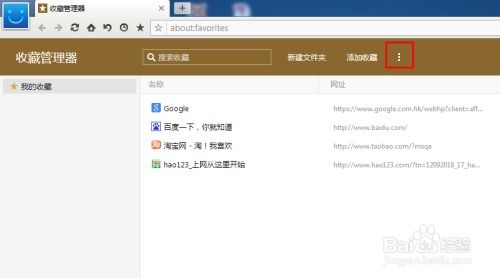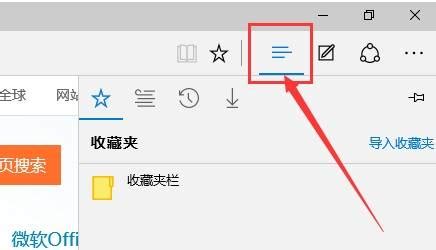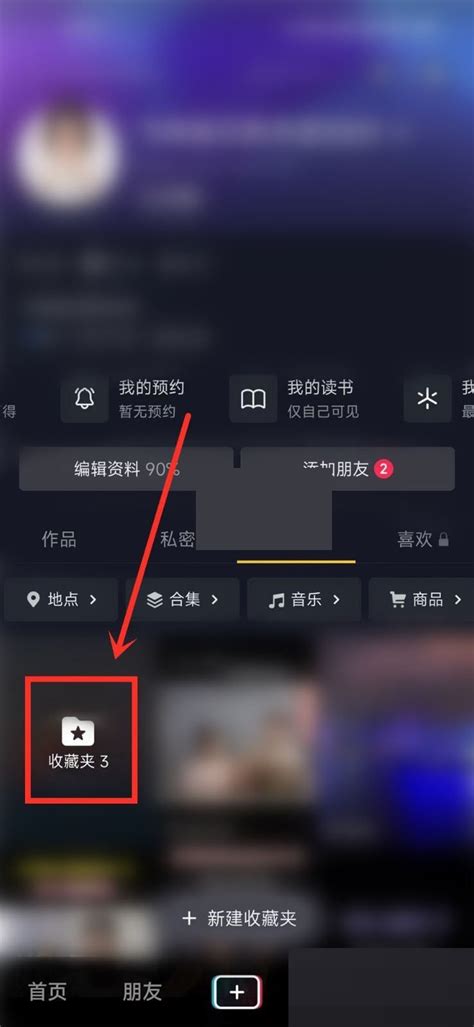如何备份与查找浏览器收藏夹位置
在数字化时代,网络浏览已成为我们日常生活和工作中不可或缺的一部分。无论是研究资料、学习课程、工作文档,还是娱乐休闲时的视频、音乐、新闻,我们都会将它们添加到浏览器的收藏夹中,以便日后快速访问。然而,面对海量的网络信息和不断变化的网络环境,如何确保我们的收藏夹数据安全,如何有效地备份和恢复收藏夹,成为了每个网民都需要掌握的技能。本文将详细介绍如何备份收藏夹以及收藏夹的具体位置,帮助大家更好地管理自己的网络资源。

首先,我们需要明确收藏夹的位置。不同的浏览器,收藏夹的存储位置和表现形式可能有所不同。以主流的谷歌Chrome浏览器为例,收藏夹通常位于浏览器界面右上角的“书签”栏中。用户可以通过点击“书签”按钮,展开或收起书签栏,查看和管理已收藏的网页链接。在书签栏中,用户不仅可以添加、删除、重命名书签,还可以对书签进行分类整理,创建书签文件夹,使书签管理更加有序。同时,Chrome浏览器还提供了书签管理器功能,用户可以通过按下快捷键Ctrl+Shift+O(Windows/Linux)或Cmd+Option+B(Mac),快速打开书签管理器,进行更高级的书签操作。
除了书签栏和书签管理器,Chrome浏览器的收藏夹数据还存储在本地计算机上。具体位置为:Windows系统下,通常在C盘的“用户”文件夹下的“AppData\Local\Google\Chrome\User Data\Default”目录中,以“Bookmarks”或“Bookmarks.bak”为文件名的文件;Mac系统下,则位于“~/Library/Application Support/Google/Chrome/Default”目录下,同样以“Bookmarks”命名的文件。这些文件是Chrome浏览器保存书签数据的本地文件,用户可以通过备份这些文件来确保书签数据的安全。
接下来,我们来看看如何备份收藏夹。备份收藏夹的方法有很多,可以根据不同的需求和浏览器类型选择适合自己的方法。以下是几种常见的备份收藏夹的方法:
1. 浏览器自带导出功能。以Chrome浏览器为例,用户可以通过书签管理器中的“导出书签”功能,将书签数据导出为HTML文件。具体操作步骤为:打开书签管理器,点击右上角的“更多操作”按钮(三个竖点图标),选择“导出书签”,然后选择合适的保存位置和文件名,点击“保存”即可。这样,用户就得到了一个包含所有书签数据的HTML文件,可以随时将其导入到其他浏览器或恢复到当前浏览器中。
2. 使用第三方工具。除了浏览器自带的导出功能外,还有一些第三方工具可以帮助用户备份和恢复书签数据。这些工具通常具有更加灵活和强大的功能,如支持多种浏览器、支持批量导入导出、支持云存储等。用户可以根据自己的需求选择合适的第三方工具进行书签备份。
3. 手动复制书签文件。对于熟悉计算机操作的用户来说,手动复制书签文件也是一种有效的备份方法。用户只需找到浏览器存储书签数据的本地文件(如上所述),然后将其复制到其他存储介质(如U盘、移动硬盘、云盘等)中即可。这种方法虽然相对繁琐,但能够确保书签数据的完整性和独立性。
此外,备份收藏夹后,我们还需要考虑如何恢复收藏夹。恢复收藏夹的方法通常与备份方法相对应。如果用户使用的是浏览器自带的导出功能备份的书签数据,那么当需要恢复书签时,只需使用“导入书签”功能即可。具体操作步骤为:打开书签管理器,点击右上角的“更多操作”按钮(三个竖点图标),选择“导入书签”,然后选择之前导出的HTML文件,点击“打开”即可将书签数据恢复到浏览器中。
对于使用第三方工具备份的书签数据,用户只需按照工具的提示进行恢复操作即可。通常,这些工具会提供详细的恢复步骤和说明,帮助用户顺利完成书签恢复工作。
最后,需要提醒的是,备份收藏夹是一项非常重要的工作,但并非一劳永逸。随着网络环境的不断变化和浏览器版本的更新迭代,书签数据可能会面临丢失或损坏的风险。因此,建议用户定期备份收藏夹数据,并妥善保管备份文件。同时,也可以尝试使用云存储等先进技术来进一步确保书签数据的安全性和可访问性。
总之,掌握如何备份收藏夹以及收藏夹的具体位置对于每个网民来说都至关重要。通过合理的书签管理和备份策略,我们可以有效地保护自己的网络资源,提高工作效率和生活质量。希望本文能够为大家提供有用的帮助和指导。
- 上一篇: 安卓设备一键回归出厂状态,轻松重置秘籍!
- 下一篇: iPhone 12快速截屏技巧,一键掌握!
-
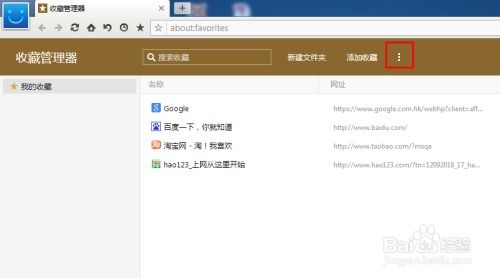 掌握简单技巧,轻松备份浏览器收藏夹数据资讯攻略12-02
掌握简单技巧,轻松备份浏览器收藏夹数据资讯攻略12-02 -
 轻松一键,导出您的浏览器收藏夹资讯攻略11-26
轻松一键,导出您的浏览器收藏夹资讯攻略11-26 -
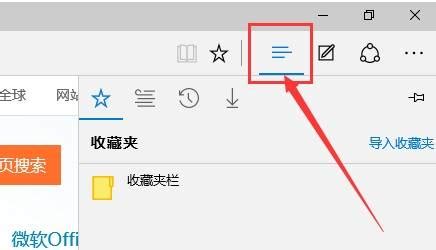 收藏夹备份与还原指南资讯攻略11-19
收藏夹备份与还原指南资讯攻略11-19 -
 揭秘!轻松查找浏览器里你收藏的每一条资讯资讯攻略11-19
揭秘!轻松查找浏览器里你收藏的每一条资讯资讯攻略11-19 -
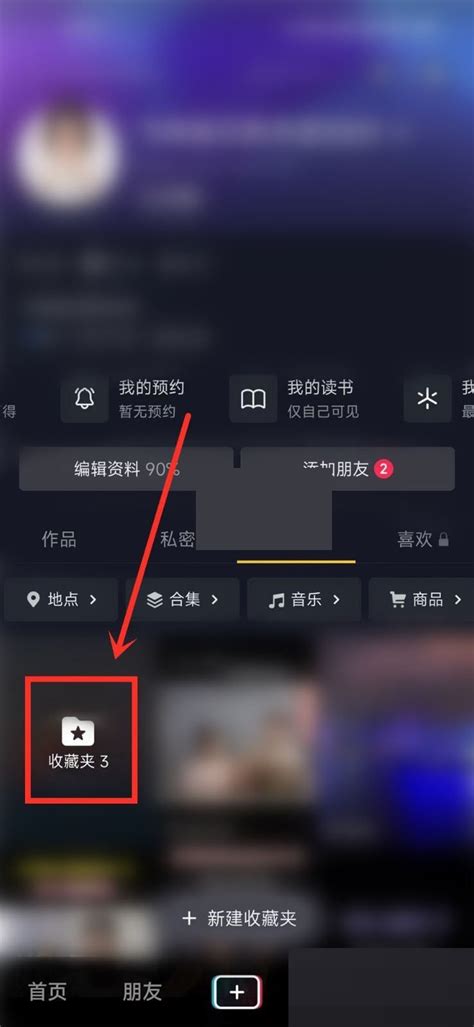 抖音的收藏夹管理功能在哪里可以找到?资讯攻略12-09
抖音的收藏夹管理功能在哪里可以找到?资讯攻略12-09 -
 如何导出浏览器收藏夹为HTML文件资讯攻略11-09
如何导出浏览器收藏夹为HTML文件资讯攻略11-09